Kada dodate modernu stranicu na lokaciju, dodajete i prilagođavate Veb segmentekoji su sastavni blokovi stranice.
Ovaj članak se fokusira na Veb segment lokacije.
Napomene:
-
Neke funkcionalnosti se postepeno uvecu u organizacije koje su se odlučile u programu ciljane objave. To znači da možda još uvek ne vidite ovu funkciju ili da ona izgleda drugačije od onoga što je opisano u člancima pomoći.
-
Veb segment lokacija nije dostupan u SharePoint Server 2019.
Veb segment lokacija vam omogućava da automatski prikažete lokacije povezane sa lokacijom čvorišta (kada se koristi lokacija čvorišta) ili nedavne lokacije korisnika sa trenutnim korisnicima (koje su iste kao one prikazane na SharePoint matičnoj stranici korisnika). Ako imate određene lokacije koje želite da prikažete, imate opciju da izaberete one umesto da automatski prikazuju lokacije.
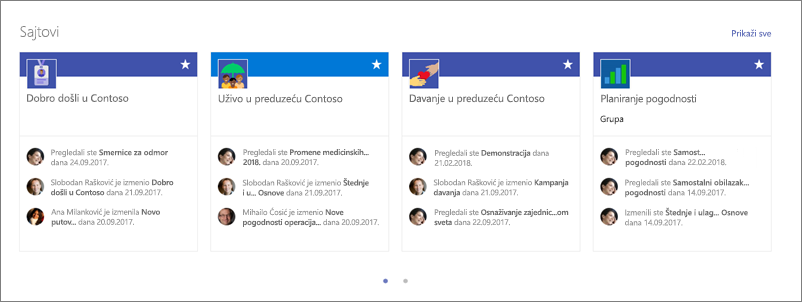
Kada su lokacije prikazane u Veb segmentu, svaka od njih će sadržati ime lokacije, povezanost ka lokaciji i najnoviju aktivnost za lokaciju. Nedavne ispravke korisnika i prikazi su primeri aktivnosti na sajtu.
Dodavanje Veb segmenta lokacije na stranicu
-
Idite na stranicu na koju želite da dodate Veb segment.
-
Ako već niste u režimu uređivanja, izaberite stavku Uredi u gornjem desnom delu stranice.
-
Zadržite pokazivač miša iznad ili ispod postojećeg Veb segmenta ili ispod regiona naslova i kliknite na

-
U okviru sa alatkama Veb segmenta koristite polje za pretragu da biste pretražili lokacije.Zatim izaberite Veb segment lokacije .
Kada koristite lokaciju čvorišta, Veb segment će automatski prikazati lokacije koje su povezane sa lokacijom čvorišta na kojoj je stranica deo. Ako to ne želite, umesto toga možete da izaberete određene lokacije ili česte lokacije trenutnog korisnika.
Odaberite koje lokacije da prikažete
-
Na levoj strani Veb segmenta izaberite stavku uredi

-
Uradite nešto od sledećeg:
-
Da biste izabrali određene lokacije koje će se prikazati, kliknite na dugme Izaberi lokacije, a zatim potražite lokaciju koju želite da dodate ili izaberite neku od lokacija sa lokacija povezanih sa ovim čvorištima, čestih lokacijaili nedavnih lokacija. Zatim potvrdite izbor u poljima za potvrdu za lokacije koje želite da prikažete.
-
Da biste automatski prikazali lokacije, izaberite stavku sve lokacije u čvorištu (samo kada koristite lokaciju čvorišta) ili česte lokacije za trenutnog korisnika (koje prikazuju iste lokacije kao one na SharePoint matičnoj stranici korisnika).
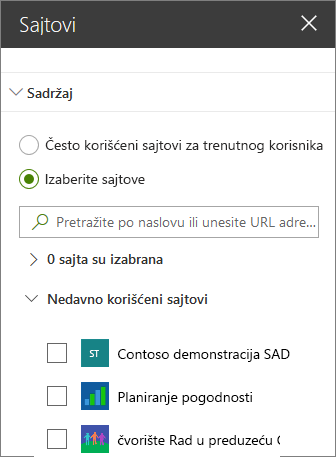
-
Promena rasporeda
-
Ako već niste u režimu uređivanja, izaberite stavku Uredi u gornjem desnom delu stranice.
-
Izaberite stavku Uredi Veb segment

-
U okviru rasporedizaberite stavku sličica, karticeili Kompaktne. Imajte na umu da možete da promenite redosled lokacija samo u rasporedu kartica.
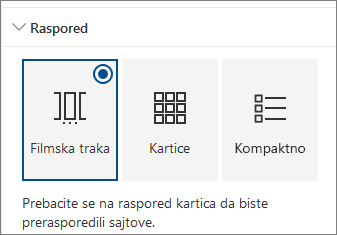
Promena redosleda lokacija
-
Ako već niste u režimu uređivanja, izaberite stavku Uredi u gornjem desnom delu stranice.
-
Izaberite stavku Uredi Veb segment

-
U okviru rasporedizaberite karticu. Možete da promenite redosled stavki samo u rasporedu kartica.
-
U Veb segmentu na stranici prevucite i otpustite lokacije redosledom kojim želite.










